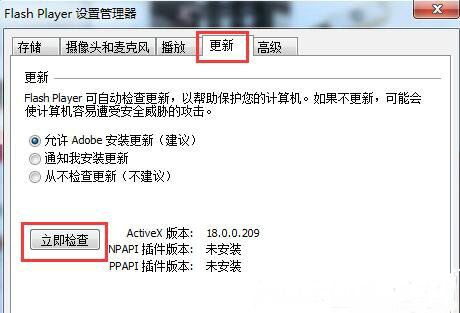
版本异常常见诱因分析
1、Flash核心文件受损或缺失
长期使用过程中可能因系统错误或病毒攻击导致动态链接库文件损坏,致使插件无法正常调用资源
2、注册表配置信息紊乱
Windows系统注册表中存储的插件参数若出现键值错误,将直接影响版本识别与功能调用
3、浏览器兼容性限制
部分浏览器更新后会调整安全策略,默认禁用旧版Flash组件或改变插件调用方式
4、ActiveX组件异常
系统运行库中负责交互控制的ActiveX插件若未正确安装,将导致Flash无法正常激活
5、多版本共存冲突
设备中残留的历史版本安装包与新版本产生资源占用冲突,导致版本检测机制失效
6、浏览器内核版本限制
某些第三方浏览器采用特殊内核架构,与新版Flash存在适配性问题
7、操作系统环境异常
系统关键服务未正常运行或底层驱动不兼容,间接影响插件功能完整性
系统化解决方案详解
方案一:完整安装新版程序
访问Adobe官方渠道获取最新安装包,下载时注意选择对应系统版本。安装过程中建议关闭浏览器及安全软件,完成安装后重启设备以确保注册表更新生效
方案二:重置浏览器配置参数
通过浏览器设置菜单进入Internet选项,在高级设置面板执行重置操作。此操作将恢复所有插件管理策略至初始状态,部分情况下需手动重新启用Flash组件
方案三:彻底清理历史版本
在控制面板程序管理界面选择旧版Flash进行卸载,建议配合专用清理工具深度扫描残留文件。对于Windows10及以上系统,需特别注意系统内置Flash插件的特殊处理方式
方案四:浏览器环境适配
若使用Chromium内核浏览器,需在设置中开启「始终允许运行Flash」选项并添加受信任站点。对于已停止支持Flash的浏览器版本,建议安装兼容性扩展或切换至企业定制版浏览器
方案五:系统级故障排查
通过事件查看器分析系统日志,定位可能存在的服务异常或驱动冲突。可尝试使用DISM命令修复系统组件完整性,必要时进行系统还原或重置操作
实施上述解决方案时,建议按照操作复杂度由简至繁逐步尝试。完成每个步骤后应及时验证修复效果,可通过访问Flash官方测试页面检查组件状态。对于企业级用户,推荐部署集中式插件管理方案以实现批量更新与版本控制。

